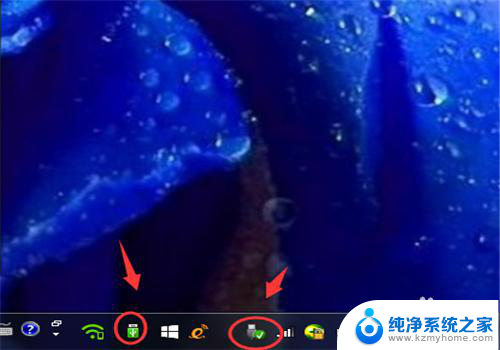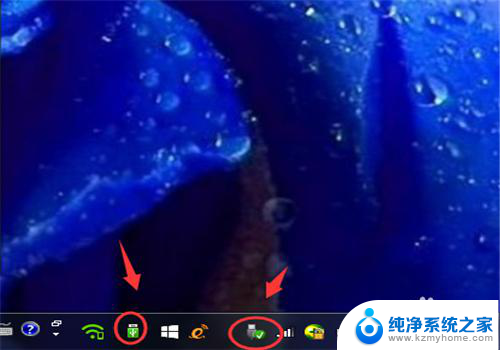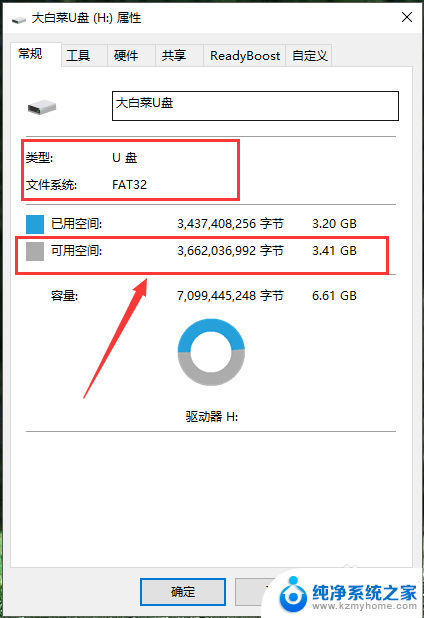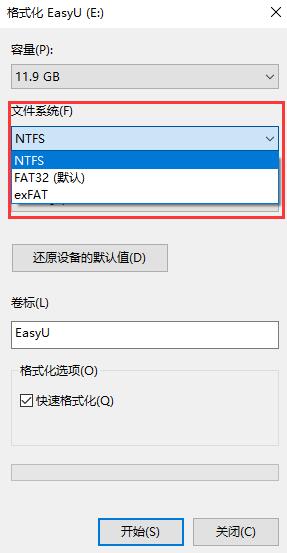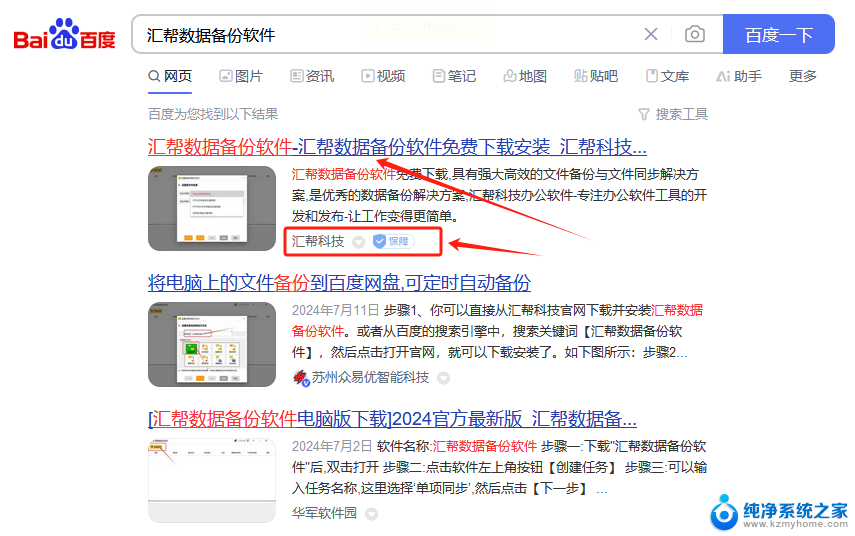u盘里的文件如何拷贝到电脑上 怎样把U盘中的文件复制到电脑上
u盘里的文件如何拷贝到电脑上,在现代科技发达的社会中,U盘已经成为我们日常生活中必不可少的一种存储设备,对于一些不熟悉电脑操作的人来说,将U盘中的文件复制到电脑上可能会感到困惑。幸运的是这个过程实际上非常简单并且只需要几个简单的步骤。在本文中我们将学习如何将U盘中的文件快速、安全地复制到电脑上。无论是为了备份重要文件还是为了与他人共享信息,这些技巧都将帮助您成功完成文件复制的任务。
方法如下:
1.想把U盘中的内容复制到电脑上,首先需要找到电脑上的“USB接口”。将U盘插入接口然后连接到电脑中。

2.把U盘插入电脑接口中后,等待电脑自动识别“U盘”,识别以后再进行下一步操作。
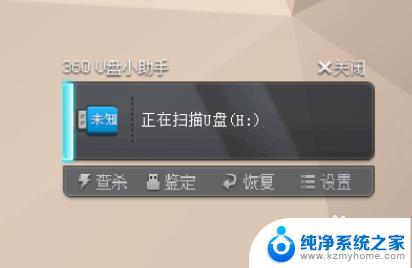
3.把U盘插入电脑,等电脑识别完成以后,紧接着就可以点击“打开U盘”,然后就能看到里面的内容。
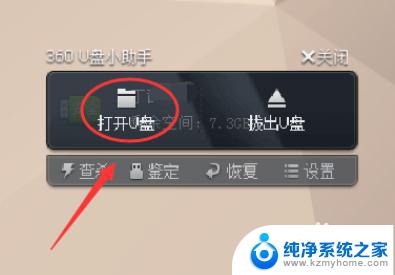
4.打开U盘以后,找到自己要给电脑上复制的内容。右击选中的“文件”,然后可以选择复制,也可以选择剪切。

5.复制或者剪切U盘上的内容以后,找到电脑中要放文件的位置。然后按“Ctrl”+“V”键或者是右击粘贴就可以了。
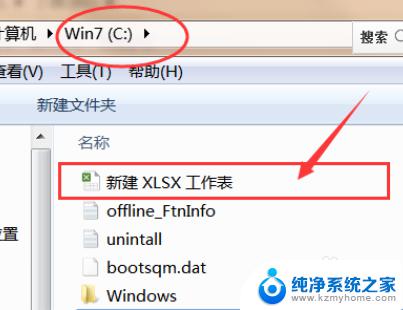
以上就是如何将U盘中的文件复制到电脑的所有内容,如果您遇到相同的问题,请参考本文中介绍的步骤进行修复,希望这些步骤能够帮助您解决问题。